
Bagaimana untuk melukis graf fungsi dalam Geometry Sketchpad? Mengenai soalan ini, saya percaya ramai pemula akan keliru. Editor PHP Xiaoxin akan membawakan anda kaedah terperinci melukis imej fungsi dengan pad lakar geometri Melalui tutorial ini, kami akan membimbing anda langkah demi langkah cara menggunakan pad lakar geometri untuk melukis imej fungsi, supaya pemula boleh menguasainya dengan mudah.
1 Contohnya, cari imej fungsi f(x)=x
Klik menu "Lukisan", klik menu [Lukisan] di atas tetikus, dan klik perintah [Define Coordinate System] untuk mewujudkan satu. sistem koordinat segi empat tepat satah.
Buat ungkapan analitikal berfungsi. Klik menu [Data] di atas, pilih arahan [Fungsi Baru] dalam menu lungsur timbul, tekan butang persamaan dalam kotak dialog yang dibuka untuk memilih f(x) yang anda mahu, masukkan x, klik [OK ], dan klik [OK] pada papan lukisan Formula analisis fungsi f(x)=x muncul.
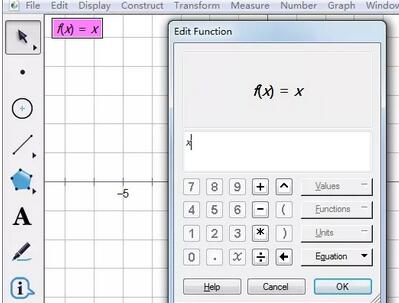
Lukis graf fungsi. Pilih ungkapan analisis fungsi, klik kanan tetikus, dan pilih [Fungsi Lukis] untuk melukis imej fungsi f(x)=x, seperti yang ditunjukkan dalam rajah. .
Buat ungkapan analitikal berfungsi. Klik menu [Data] di atas, pilih arahan [Fungsi Baharu] dalam menu lungsur timbul, pilih f(x) yang anda mahu di bawah butang persamaan dalam kotak dialog yang dibuka, dan kemudian masukkan [x, ^ , 2, +, 2 dalam urutan ,*,x+,1], kemudian klik [OK], dan formula analisis fungsi f(x)=x2+2x+1 akan muncul pada papan lukisan. 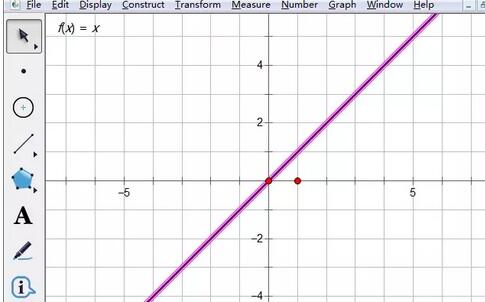
Plot graf fungsi. Pilih ungkapan analisis fungsi, klik kanan tetikus, dan pilih [Fungsi Lukis] untuk melukis imej fungsi f(x)=x2+2x+1, seperti ditunjukkan dalam rajah di bawah. .
Buat ungkapan analitikal berfungsi. Klik menu [Data] di atas, pilih arahan [Fungsi Baharu] dalam menu lungsur timbul, pilih f(x) yang anda mahu di bawah butang persamaan dalam kotak dialog yang terbuka, masukkan [x, ^, 3] dalam urutan, dan klik [OK] 】, formula analisis fungsi f(x)=x3 muncul pada papan lukisan.
Plot graf fungsi. Pilih ungkapan analisis fungsi, klik kanan tetikus, dan pilih [Fungsi Lukis] untuk melukis imej fungsi f(x)=x3, seperti yang ditunjukkan dalam rajah.
Atas ialah kandungan terperinci Kaedah terperinci untuk melukis imej fungsi menggunakan pad lakar geometri. Untuk maklumat lanjut, sila ikut artikel berkaitan lain di laman web China PHP!
 Kelebihan sistem kawalan plc
Kelebihan sistem kawalan plc
 padam folder dalam linux
padam folder dalam linux
 Pengenalan kepada atribut tag artikel
Pengenalan kepada atribut tag artikel
 Bagaimana cara menaip tulisan pada bulatan syiling?
Bagaimana cara menaip tulisan pada bulatan syiling?
 Apakah maksud syiling MLM? Berapa lama masa yang biasanya diambil untuk runtuh?
Apakah maksud syiling MLM? Berapa lama masa yang biasanya diambil untuk runtuh?
 Penggunaan biasa Array.slice
Penggunaan biasa Array.slice
 Sepuluh pertukaran mata wang digital teratas
Sepuluh pertukaran mata wang digital teratas
 Senarai kunci pengaktifan Windows 10
Senarai kunci pengaktifan Windows 10




